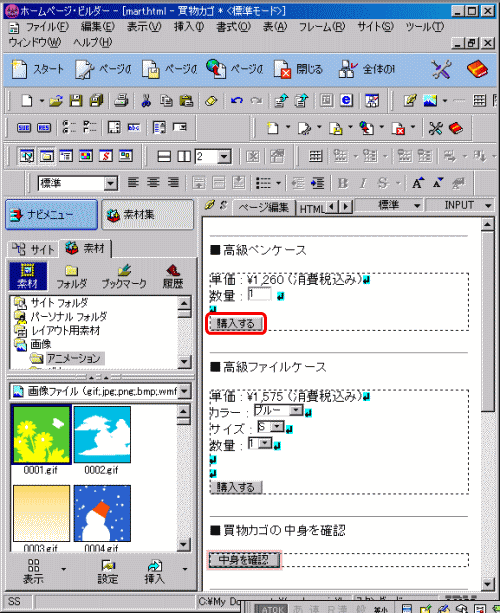
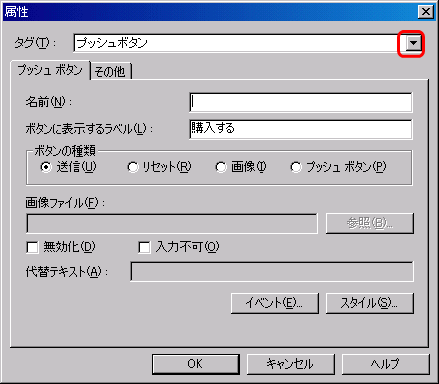
赤印内の▼を左クリックします。
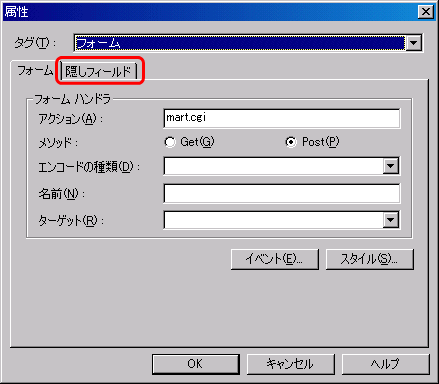
更に【隠しフィールド】を左クリックします。
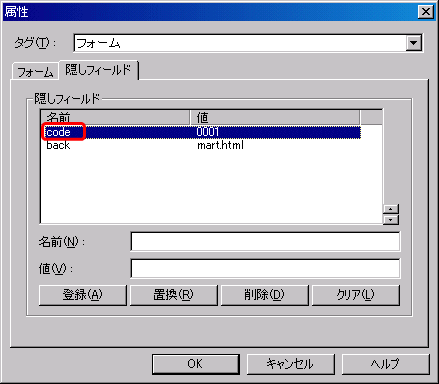
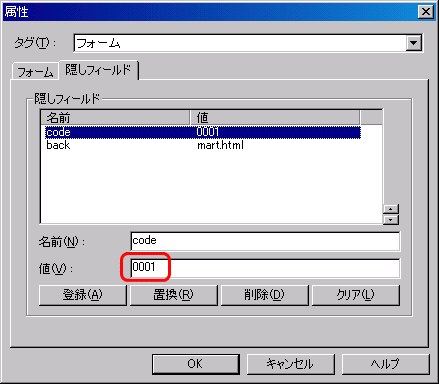
そうしますと左記のように名前が【code】,
値が【0001】となります。
【値】を指定する数値にします。

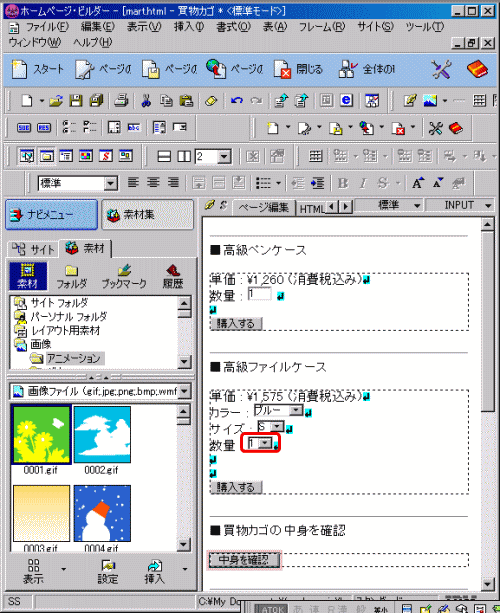
赤印内の▼を右クリックします→そうすると画面が出まして、一番下段の【属性の変更】を左クリックします。
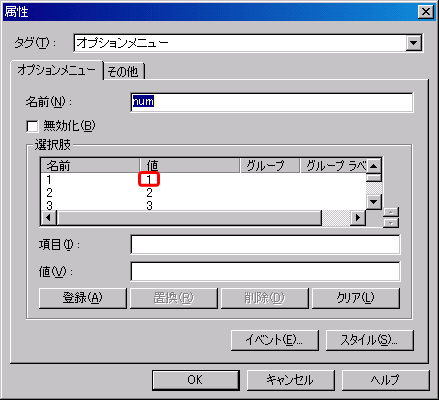
赤印内を左クリックします。

この項目は発注数量を書き込むところですので、【項目】と【値】欄に数値を書き込みます。
書き込みが終了したら【OK】を左クリックします。
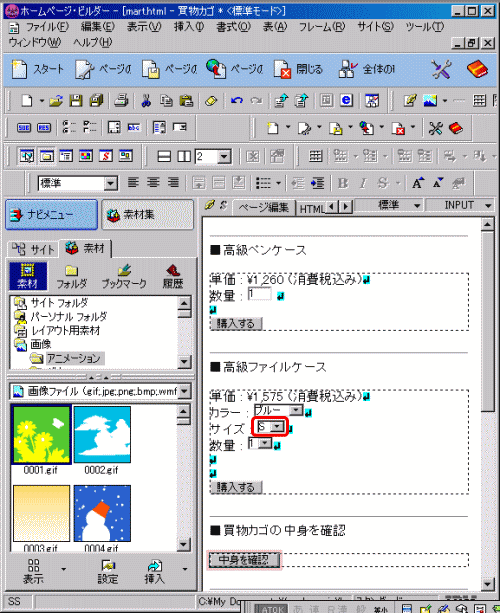
赤印内の▼を右クリックします→そうすると画面が出まして、一番下段の【属性の変更】を左クリックします。
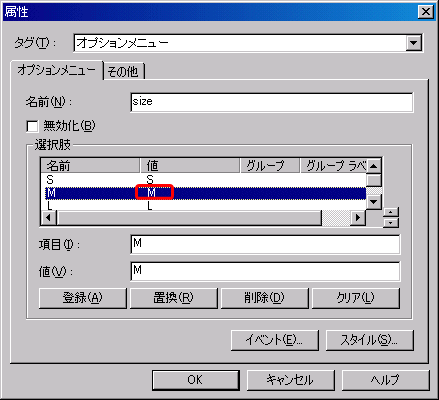
この項目はサイズを書き込むところですので、【項目】と【値】欄にサイズを書き込みます。
書き込みが終了したら【OK】を左クリックします。

赤印内の▼を右クリックします→そうすると画面が出まして、一番下段の【属性の変更】を左クリックします。
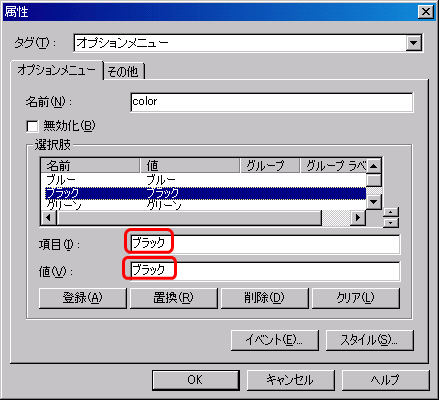
この項目は色を書き込むところですので、【項目】と【値】欄にサイズを書き込みます。を書き込みます。
書き込みが終了したら【OK】を左クリックします。